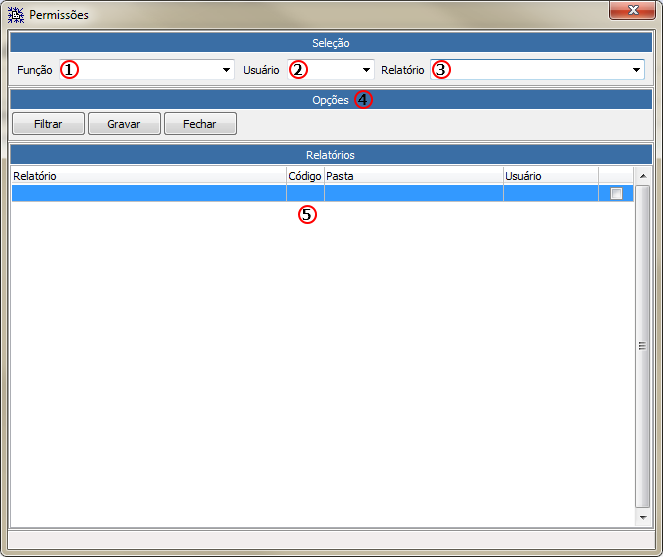PedCentral - Utilitários: mudanças entre as edições
Ir para navegação
Ir para pesquisar
m (→Opções) |
|||
| Linha 27: | Linha 27: | ||
{| class="wikitable" | {| class="wikitable" | ||
|[[Arquivo:PedCentral - utilitarios - alterar schema.png|semmoldura|800x800px]] | |[[Arquivo:PedCentral - utilitarios - alterar schema.png|semmoldura|800x800px]] | ||
|Ao clicar na opção o sistema irá direcionar o usuário para | |Ao clicar na opção o sistema irá direcionar o usuário para o formulário Informe Schema, conforme exibido na figura abaixo. | ||
|- | |- | ||
|[[Arquivo:PedCentral - Utilitarios - Alteracao Schema - Form Informe Schema.png|semmoldura|265x265px]] | |[[Arquivo:PedCentral - Utilitarios - Alteracao Schema - Form Informe Schema.png|semmoldura|265x265px]] | ||
| Linha 46: | Linha 46: | ||
{| class="wikitable" | {| class="wikitable" | ||
|[[Arquivo:PedCentral - Utilitarios - Gerador de Relatorios - opcao Gerador de Relatorios.png|semmoldura|800x800px]] | |[[Arquivo:PedCentral - Utilitarios - Gerador de Relatorios - opcao Gerador de Relatorios.png|semmoldura|800x800px]] | ||
| | |Ao clicar na opção, o sistema irá direcionar o usuário para o formulário: NBS - Gerador de Relatórios, conforme imagem abaixo. | ||
|- | |- | ||
|[[Arquivo:PedCentral - Utilitarios - Gerador de Relatorio - Form gerador de relatorio.png|semmoldura|790x790px]] | |[[Arquivo:PedCentral - Utilitarios - Gerador de Relatorio - Form gerador de relatorio.png|semmoldura|790x790px]] | ||
| | |Para a criação de um relatório, o usuário deve abrir um arquivo novo, conforme exibido na figura abaixo. | ||
|- | |- | ||
|[[Arquivo:PedCentral - Utilitarios - Gerador de Relatorios - Opcao Gerador de Relatorios2.png|semmoldura|790x790px]] | |[[Arquivo:PedCentral - Utilitarios - Gerador de Relatorios - Opcao Gerador de Relatorios2.png|semmoldura|790x790px]] | ||
| | |Ao abrir um novo arquivo, o sistema irá direcionar o usuário para a área onde o usuário irá desenhar o novo relatório. | ||
|- | |- | ||
|[[Arquivo:PedCentral - Utilitarios - Gerador de Relatorios - Novo Relatorio.png|semmoldura|800x800px]] | |[[Arquivo:PedCentral - Utilitarios - Gerador de Relatorios - Novo Relatorio.png|semmoldura|800x800px]] | ||
| | |Área onde o usuário irá desenhar o relatório. | ||
'''Atenção: Existe o manual de geração do relatório no FTP da NBS.''' | |||
|} | |} | ||
---- | ---- | ||
==== Permissões ==== | ==== Permissões ==== | ||
Área onde o usuário irá conceder a permissão de acesso aos relatórios. | |||
{| class="wikitable" | {| class="wikitable" | ||
|[[Arquivo:PedCentral - Utilitarios - Gerador de Relatorios - Opcao Permissao.png|semmoldura|800x800px]] | |[[Arquivo:PedCentral - Utilitarios - Gerador de Relatorios - Opcao Permissao.png|semmoldura|800x800px]] | ||
| | |Ao acessar a opção o sistema irá direcionar o usuário para o formulário Permissões, conforme a figura baixo. | ||
|- | |- | ||
|[[Arquivo:PedCentral - Utilitarios - Permissoes - Form Permissoes.png|semmoldura|663x663px]] | |[[Arquivo:PedCentral - Utilitarios - Permissoes - Form Permissoes.png|semmoldura|663x663px]] | ||
|Para conceder permissão | |Para conceder permissão o usuário deve efetuar o cruzamento das permissões, : | ||
# Função; | |||
#* Selecione a função dentre as opções apresentadas; | |||
# Usuário; | |||
#* Selecione o usuário dentre as opções apresentadas; | |||
# Relatório; | |||
#* Selecione o relatório dentre as opções apresentadas; | |||
# Opções; | |||
#* Filtrar; | |||
#** Ao clicar no botão, o sistema irá filtrar as informações considerando os campos de Seleção, exibindo os dados na grid; | |||
#* Gravar; | |||
#** Ao clicar em gravar, o sistema irá salvar as alterações; | |||
#* Fechar | |||
#** Ao clicar no botão, o sistema irá encerrar o formulário; | |||
# Grid | |||
#* O resultado do filtro será exibido nas colunas da Grid: | |||
#** Relatório; | |||
#** Código; | |||
#** Pasta; | |||
#** Usuário; | |||
|- | |- | ||
| | |[[Arquivo:PedCentral - Utilitarios - Geracao de Relatorios - Permissao - Tela Informativa.png|semmoldura|376x376px]] | ||
| | |Ao clicar no botão gravar, o sistema irá exibir a tela informativa solicitando a confirmação para gravar a permissão. | ||
|- | |- | ||
| | |[[Arquivo:PedCentral - Utilitarios - Geacao de Relatorios - Permissoes - Tela Informativa 2.png|semmoldura|294x294px]] | ||
| | |O sistema irá exibir a tela informativa confirmando a permissão gravada. | ||
|} | |} | ||
----Voltar para [[Soluções NBS]] - [[PedCentral]] '''- Utilitários''' | ----Voltar para [[Soluções NBS]] - [[PedCentral]] '''- Utilitários''' | ||
Edição das 23h27min de 8 de outubro de 2020
Voltar para Soluções NBS - PedCentral - Utilitários
Apresentação
Ao clicar na tela Sobre o sistema irá direcionar o usuário para a tela, onde estão todos os dados referente ao Módulo (informações sobre a versão atual) e sobre a alterações efetuadas nas versões atualizadas ao clicar no botão Histórico.
Ali são descritos as melhorias e ajustes necessários para o bom funcionamento do módulo.
Tela Menu Principal
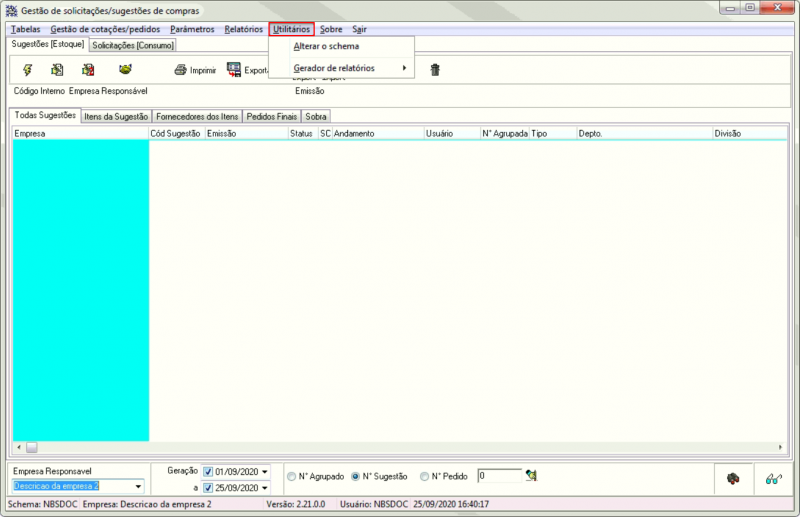
|
Ao clicar na opção o sistema irá exibir as seguintes opções: |
Opções
- Alterar o schema;
- Gerador de relatórios;
- Gerador de relatórios;
- Permissões;
Alterar o Schema
Para as empresas que utilizarem schema, será possível altera-lo nesta área.
Gerador de Relatórios
Ao clicar na opção, o sistema oferecerá duas sub-opções:
- Gerador de Relatórios;
- Permissões;
Gerador de Relatórios
A opção irá fornecer os meios para que o usuário possa montar o seu próprio relatório.
Permissões
Área onde o usuário irá conceder a permissão de acesso aos relatórios.
Voltar para Soluções NBS - PedCentral - Utilitários